iOS 13.1 및 iPadOS 13.1에 도입된 새로운 오디오 공유 기능을 사용하여 하나의 iPhone에서 두 개의 AirPod로 오디오를 공유할 수 있습니다. 탭 한 번으로 친구와 함께 동영상을 보거나 노래를 들을 수 있습니다!
하나의 기기에서 두 개의 AirPod로 오디오를 공유하는 두 가지 주요 방법이 있습니다. 우리는 이미 두 개의 AirPod를 하나의 iPhone 또는 iPad에 직접 연결하는 방법을 다루었습니다.
이 가이드에서는 iOS 13.1, iPadOS 13.1 이상을 실행하는 기기에서 사용할 수 있는 오디오 공유 기능을 사용하여 두 AirPod 세트를 페어링할 필요 없이 기기 간에 오디오를 공유할 수 있도록 하는 데 중점을 둘 것입니다.
요구 사항
위에서 언급했듯이 이 기능은 iOS 13.1, iPadOS 13.1 이상을 실행하는 기기와 Bluetooth 5.0을 지원하는 기기에서 작동합니다. 이 기능은 iPhone 8 이상, iPad Pro, iPad(5세대 이상), iPad Air(3세대), iPad mini(5세대) 및 iPod Touch(7세대)에서 작동합니다.
헤드폰의 경우 Apple은 다양한 AirPods 및 Beats 헤드폰을 지원합니다. 이 기능은 AirPods, AirPods Pro, Powerbeats Pro, Powerbeats 3, Beats Solo Pro, Beats Solo 3 Wireless, Beats Studio 3 Wireless 및 Beats X에서 작동합니다. 기본적으로 W1 또는 H1 칩이 포함된 모든 Apple 헤드폰입니다.
오디오 공유 기능 사용 방법
오디오 공유 기능은 제어 센터를 사용하여 액세스할 수 있습니다.
소프트웨어 홈 바가 있는 iPhone 또는 iPad에서 화면의 오른쪽 상단 모서리(상태 기호를 볼 수 있는 곳)에서 아래로 스와이프하여 제어 센터에 액세스합니다.
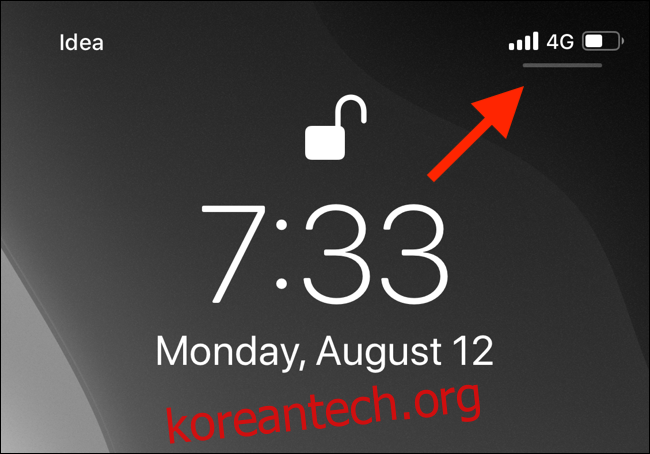
홈 버튼이 있는 iPhone 또는 iPad의 경우 화면 하단 가장자리에서 위로 쓸어올려 제어 센터를 표시합니다.
제어 센터에서 “지금 재생 중” 토글을 길게 누릅니다.

여기에서 AirPlay 버튼을 누릅니다.
음악 앱에서 AirPlay 버튼을 누르거나 잠금 화면에서 Now Playing 위젯을 눌러 이 화면으로 이동할 수도 있습니다.
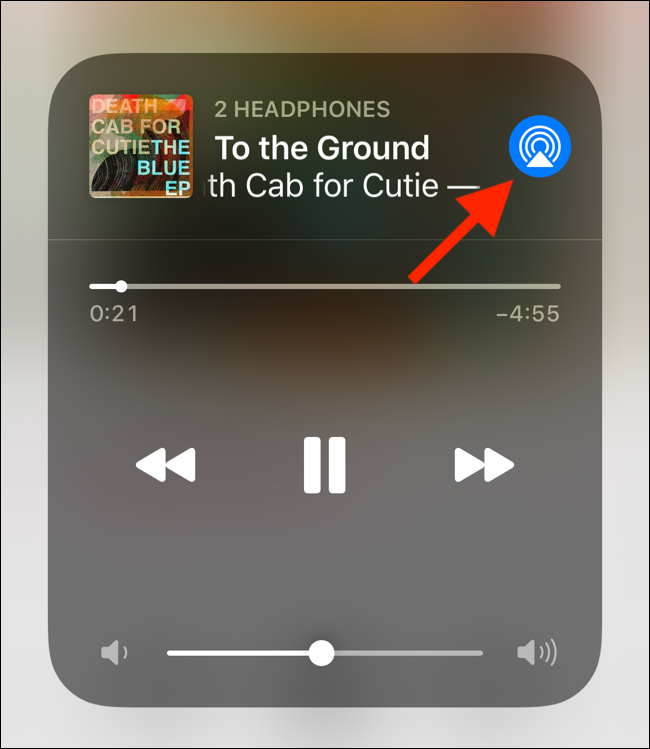
연결된 AirPod와 함께 새로운 “오디오 공유” 버튼이 표시됩니다. 그것을 누르십시오.

이제 헤드폰이 연결된 상태에서 다른 iPhone 또는 iPad를 기기 근처에 가져오세요. AirPod 또는 헤드폰을 기기 근처에 가져올 수도 있습니다.
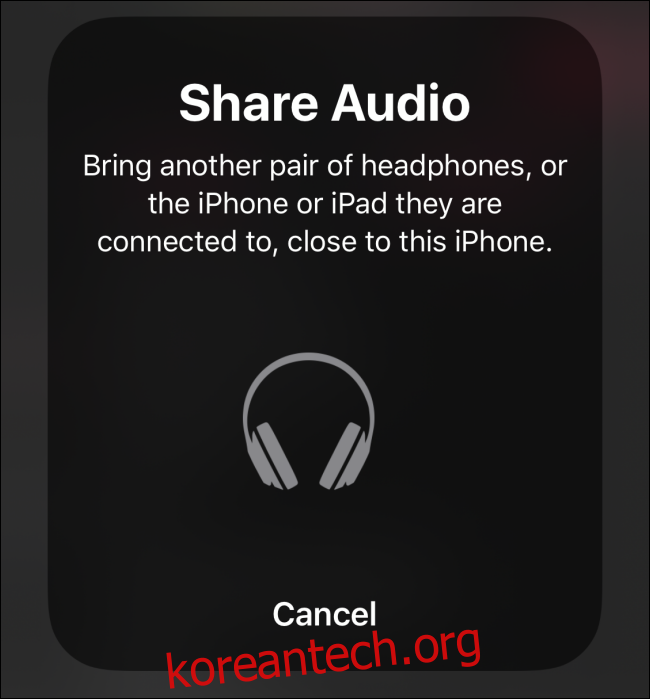
팝업에 페어링된 장치가 표시됩니다. 여기에서 “오디오 공유” 버튼을 탭합니다.

이제 두 장치가 iPhone 또는 iPad에 연결됩니다.
두 장치 옆에 확인 표시가 나타납니다. 현재 장치 옆에 확인 표시가 있습니다. 두 번째 헤드폰에 연결하려면 탭하기만 하면 됩니다.

이제 두 기기 모두 iOS 또는 iPadOS 기기에 연결됩니다. 미디어 재생을 시작하면 두 헤드폰에서 동시에 재생이 시작됩니다.
이어버드 또는 헤드폰 세트 중 하나를 분리하려면 AirPlay 화면으로 돌아가 확인 표시 아이콘을 다시 탭합니다. 헤드폰을 끄거나 AirPods을 케이스에 다시 넣어 오디오 공유를 중지할 수도 있습니다.

업데이트를 최대한 활용하려면 iOS13으로 업그레이드한 후 이 8가지 설정을 살펴보세요.

